如何使用MacBook苹果电脑来模糊处理图片
由于苹果电脑系统的特殊性,使得其与windows系统的电脑操作方法有所不同。接下来就由小编来告诉大家如何利用MacBook来进行图片的模糊处理。
具体如下:
-
1. 第一步,打开电脑并在桌面上找到appstore图标,点击进入。

-
2.第二步,进入主页后在左侧的搜索栏中输入图片编辑器,并进行下载。

-
3.第三步,应用下载完成后回到桌面找到图片,点击打开。

-
4.第四步,进入应用主页后,点击下方的打开按钮,选择要处理的图片。
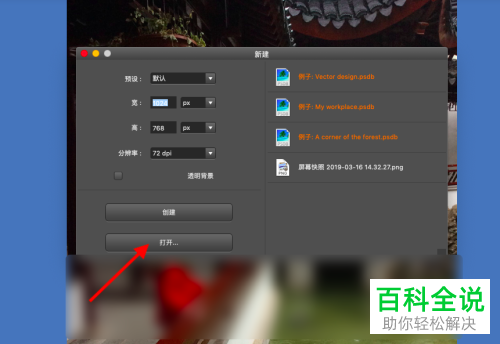

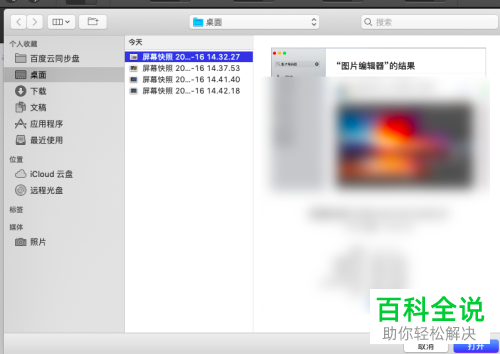
-
5.第五步,导入图片后,点击左侧菜单栏中的虚线框图标,选择图片要虚化的区域。
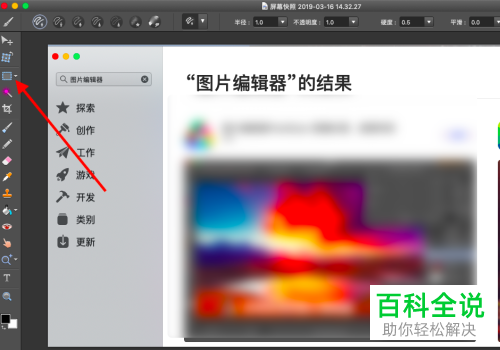
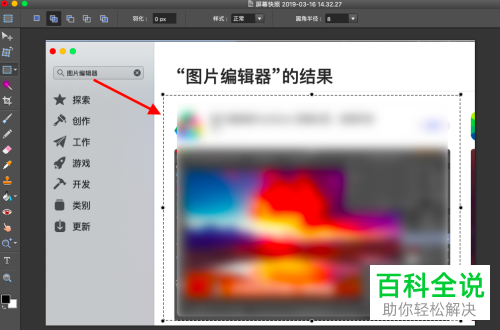
-
6. 第六步,在上方菜单栏中找找到滤镜选项,在二级菜单中点击模糊,并在弹出选项卡中选择高斯模糊,然后点击OK按钮即可。
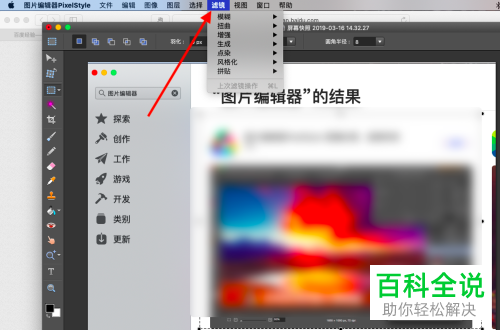
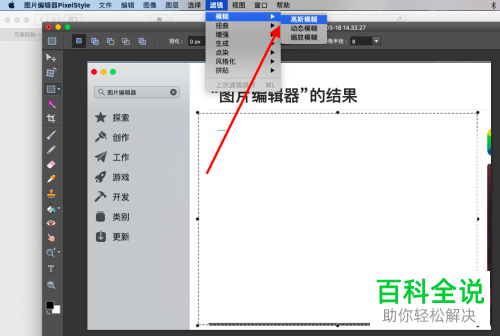
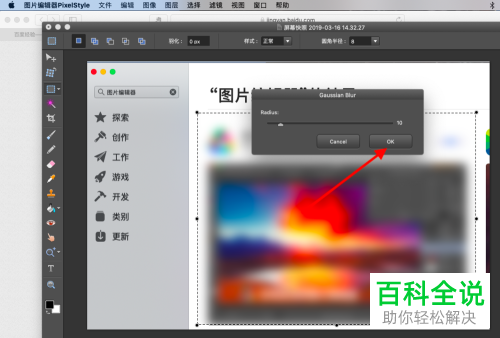
-
以上就是小编为大家带来的在macbook中对图片进行模糊处理的方法。

 支付宝扫一扫
支付宝扫一扫 微信扫一扫
微信扫一扫


